'>

Muchos jugadores de Xbox One tienen un problema frustrante con sus dispositivos: el micrófono que usan en su controlador de Xbox One no funciona correctamente. Esto sucede cuando intentan usar sus auriculares para charlar con sus amigos.
Es posible que se sienta muy molesto cuando tenga este problema. El micrófono de tus auriculares no puede grabar tu voz. Puedes escuchar lo que dicen tus amigos, pero ellos no pueden escucharte. ¡Simplemente no podrás hablar con tus amigos!
¡No te preocupes! Aún es posible que su micrófono vuelva a la normalidad. Puede probar los consejos de la siguiente manera. Han ayudado a muchos usuarios de Xbox One a arreglar su micrófono. Y es posible que puedan ayudarlo.
Siga estos métodos para solucionar el problema de que el micrófono de Xbox One no funciona:
- Realice comprobaciones básicas en su controlador y auriculares
- Verifique la configuración de su perfil de Xbox
- Reinicia tu consola Xbox One por completo
- Repara o reemplaza tus dispositivos
Método 1: realice comprobaciones básicas en su controlador y auriculares
Una vez que descubra que el micrófono no funciona en su Xbox One, lo primero que debe hacer es solucionar algunos problemas básicos.
1) Compruebe si sus auriculares están conectados correctamente a su controlador y su controlador a su consola. Si no está seguro, intente volver a conectar sus auriculares a su controlador (conecte el conector de auriculares firmemente al puerto de su controlador) y vuelva a conectar o resincronizar su controlador a su consola.
2) Asegúrese de que sus auriculares no estén silenciados. Verifique el botón de silencio en el control de su auricular o la configuración de audio en su Xbox One. Es posible que también deba ajustar la configuración de audio para aumentar el volumen del micrófono (esto puede permitir que su voz sea más clara y fuerte).
3) Verifique sus dispositivos y cables con cuidado y vea si hay algún problema que pueda ver desde el exterior. Además, puede probar con otro auricular o controlador, o incluso con una consola diferente para verificar dónde se encuentra el problema. Si encuentra algún problema de hardware, es posible que deba reparar o reemplazar su controlador .
Método 2: verifique la configuración de su perfil de Xbox
Su micrófono en Xbox One puede estar silenciado porque la configuración de su perfil limita su comunicación de voz. Puede verificar la configuración de su perfil y ver si el micrófono de su cuenta está siendo controlado.
(Si está utilizando una cuenta infantil, debe iniciar sesión en su cuenta principal antes de poder seguir los pasos a continuación).
1) presione el Botón de Xbox en su controlador.
2) Seleccione Configuraciones y Todos los ajustes .
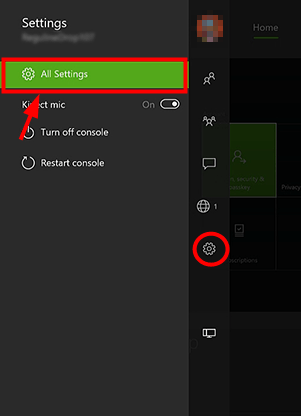
3) Seleccione Cuenta y entonces Privacidad y seguridad en línea .
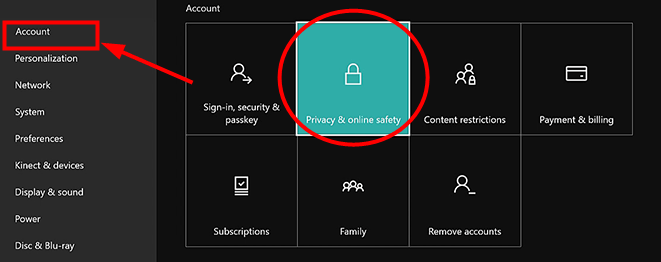
4) Seleccione Ver detalles y personalizar .
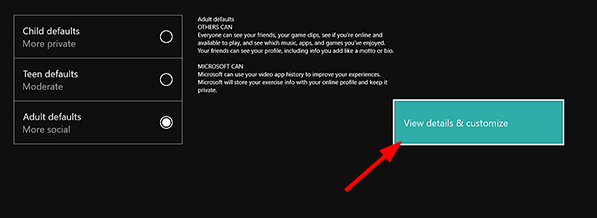
5) Seleccione Comunicarse con voz y texto y luego seleccione con quién desea hablar (generalmente tus amigos o todos ).
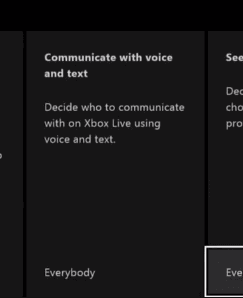
6) Verifique si puede chatear con sus amigos usando el micrófono.
Método 3: reinicia tu consola Xbox One por completo
El problema de su micrófono Xbox One no funciona puede deberse a problemas en su consola Xbox One. Estos problemas se pueden solucionar reiniciando completamente la consola. Puede reiniciar su consola Xbox One y ver si esto puede resolver su problema.
1) presione el Botón de Xbox en la parte frontal de la consola Xbox One hasta que se apague por completo (esto tardará unos 10 segundos).

2) Desenchufe el cable de alimentación de su consola y déjelo durante unos 10 segundos. Esto restablecerá la fuente de alimentación de su Xbox One.
3) Conecte el cable de alimentación a su consola. Luego presione el botón Xbox en la parte frontal de su consola para encenderla.
4) Revise su micrófono y vea si funciona ahora.
Método 4: repare o reemplace su dispositivo
Si ha encontrado problemas de hardware, o los métodos anteriores no pueden ayudarlo, debe reparar o reemplazar sus dispositivos (su auricular, consola o controlador Xbox One). Si sus dispositivos aún están en garantía, puede comunicarse con el soporte de Microsoft o los proveedores de sus dispositivos y pedirles ayuda.


![[Corrección de 2021] El chat de voz de Rainbow Six Siege no funciona](https://letmeknow.ch/img/sound-issues/45/rainbow-six-siege-voice-chat-not-working.png)


